आपको एक व्यवस्थापक खाते में स्विच करना पड़ सकता है
- ग्रुप पॉलिसी विंडोज के प्रबंधन के लिए एक शक्तिशाली टूल है, लेकिन कभी-कभी इसका उपयोग करना मुश्किल हो सकता है।
- जब आप किसी विशेष नीति या सेटिंग को संशोधित करने का प्रयास करते हैं तो आपको कुछ विकल्प धूसर हो सकते हैं।
- ऐसा तब होता है जब नीति या सेटिंग किसी अन्य नीति या समूह द्वारा प्रतिबंधित होती है लेकिन इस समस्या को हल करने का तरीका जानने के लिए आगे पढ़ें।
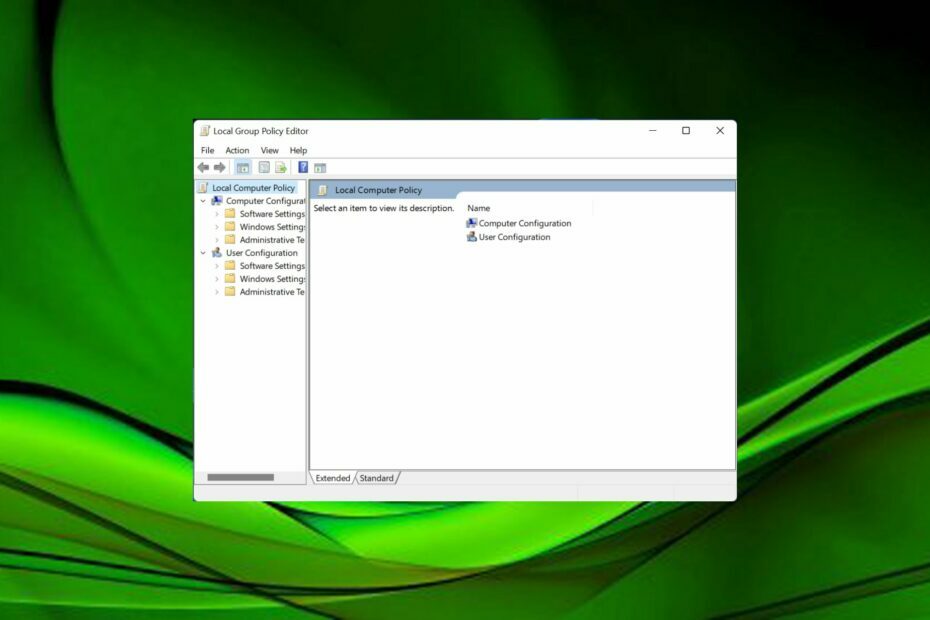
एक्सडाउनलोड फ़ाइल पर क्लिक करके स्थापित करें
यह सॉफ़्टवेयर सामान्य कंप्यूटर त्रुटियों की मरम्मत करेगा, फ़ाइल हानि, मैलवेयर, हार्डवेयर विफलता से आपकी रक्षा करेगा और अधिकतम प्रदर्शन के लिए आपके पीसी को अनुकूलित करेगा। पीसी की समस्याओं को ठीक करें और अब 3 आसान चरणों में वायरस हटाएं:
- रेस्टोरो पीसी रिपेयर टूल डाउनलोड करें जो पेटेंटेड टेक्नोलॉजीज के साथ आता है (पेटेंट उपलब्ध है यहाँ).
- क्लिक स्कैन शुरू करें विंडोज की उन समस्याओं को खोजने के लिए जो पीसी की समस्याओं का कारण बन सकती हैं।
- क्लिक सभी की मरम्मत आपके कंप्यूटर की सुरक्षा और प्रदर्शन को प्रभावित करने वाली समस्याओं को ठीक करने के लिए।
- रेस्टोरो द्वारा डाउनलोड किया गया है 0 इस महीने के पाठक।
समूह नीति संपादक विंडोज में एक अंतर्निहित टूल है जो आपको कंप्यूटर पर सभी उपयोगकर्ताओं के लिए सिस्टम-व्यापी नीतियों को कॉन्फ़िगर करने देता है। यह एक शक्तिशाली उपकरण है, लेकिन यह एक ऐसा भी है जो कभी-कभी उपयोग करने में थोड़ा भ्रमित हो सकता है।
स्थानीय समूह नीति संपादक का उपयोग कई विकल्पों को कॉन्फ़िगर करने के लिए किया जा सकता है, अन्यथा आपको कई उपकरणों का उपयोग करने या कई चरणों का पालन करने की आवश्यकता होगी। हो सकता है कि आप कुछ सेटिंग्स को संपादित करना चाहें लेकिन आप पाएंगे कि आप ऐसा करने में असमर्थ हैं क्योंकि कुछ विकल्प धूसर हो गए हैं।
ग्रे-आउट विकल्प वे हैं जिन्हें आप अभी तक बदल नहीं सकते हैं। ऐसा इसलिए है क्योंकि वे अभी तक आपके कंप्यूटर पर कॉन्फ़िगर नहीं किए गए हैं और वे आपके सक्रिय निर्देशिका डोमेन में मौजूद नहीं हैं।
अन्य मामलों में, आपको पता चल सकता है कि आपका संस्करण विंडोज में ग्रुप पॉलिसी एडिटर नहीं है बिलकुल। दूसरी बार, यह है उपयोगकर्ता प्रोफ़ाइल जो दूषित है रजिस्ट्री में एक दूषित कुंजी के परिणामस्वरूप।
यदि समूह नीति संपादक धूसर हो गया है, तो संभव है कि आप एक ऐसे उपयोगकर्ता के रूप में लॉग इन हैं जिसके पास इसे एक्सेस करने के लिए आवश्यक अनुमति नहीं है।
विंडोज 10 में सेटिंग्स धूसर क्यों होती हैं?
जब आप अपने पीसी को वैयक्तिकृत करने का प्रयास करते हैं, तो आप पा सकते हैं कि कुछ सेटिंग्स धूसर हो गई हैं। लेकिन ऐसा क्यों होता है? नीचे कुछ संभावित कारण दिए गए हैं:
- सुविधा उपलब्ध नहीं है – हो सकता है कि कोई सुविधा या सेवा फ़िलहाल आपके डिवाइस या Windows के संस्करण के लिए उपलब्ध न हो।
- अक्षम सेटिंग्स - कुछ सेटिंग्स अक्षम हो सकती हैं क्योंकि उन्हें इस समय संशोधित नहीं किया जा सकता है। उदाहरण के लिए, जब आप अपने कंप्यूटर पर फ़ोटो संग्रहीत करने के लिए डिफ़ॉल्ट स्थान बदलने का प्रयास करते हैं, लेकिन आपने अभी तक अपने डिवाइस पर स्थानीय रूप से कोई फ़ोटो सहेजा नहीं है। यह विकल्प तब तक के लिए अक्षम रहेगा जब तक आप अपने कंप्यूटर पर स्थानीय रूप से फ़ोटो सहेजते नहीं हैं।
- अपर्याप्त अनुमति – वे धूसर हो सकते हैं क्योंकि आपके पास उन्हें बदलने का अधिकार नहीं है। कभी-कभी, सेटिंग आपके Windows के संस्करण के लिए प्रासंगिक नहीं होती हैं। कुछ सेटिंग केवल तभी उपलब्ध होती हैं जब आप किसी ऐसे खाते का उपयोग कर रहे हों जिसके पास व्यवस्थापकीय विशेषाधिकार हों। इनमें एक स्थानीय खाता या आपकी कंपनी या स्कूल द्वारा प्रदान किया गया एक संगठनात्मक खाता शामिल है।
- विंडोज़ का आपका संस्करण परीक्षण अवधि पर है - यदि आपने अपनी उत्पाद कुंजी सक्रिय नहीं की है, तो सभी सेटिंग्स उपलब्ध नहीं होंगी। उदाहरण के लिए, आप अपने पीसी को केवल तभी वैयक्तिकृत कर सकते हैं जब आपने OS के लिए अपना लाइसेंस सक्रिय कर लिया हो।
हालाँकि ये कारण सेटिंग ऐप के लिए हैं, उनमें से कुछ इस बात पर भी लागू हो सकते हैं कि आपका समूह नीति संपादक धूसर क्यों है।
यदि समूह नीति संपादक धूसर हो जाता है तो मैं क्या कर सकता हूँ?
1. सुनिश्चित करें कि स्थानीय समूह नीति संपादक स्थापित है
यह स्पष्ट प्रतीत हो सकता है लेकिन समूह नीति संपादक विंडोज़ के प्रत्येक संस्करण में पूर्व-स्थापित नहीं होता है। विंडोज के अधिकांश आधुनिक संस्करण जीपीओ बिल्ट-इन के साथ आते हैं। लेकिन, यदि आप ऑपरेटिंग सिस्टम के पुराने संस्करण का उपयोग कर रहे हैं, तो आपको इसे मैन्युअल रूप से डाउनलोड करना होगा।
यदि आपका संस्करण विंडोज में ग्रुप पॉलिसी एडिटर नहीं है, आपको इसे मैन्युअल रूप से इंस्टॉल करना होगा। आप तृतीय-पक्ष टूल का भी उपयोग कर सकते हैं जो आपके लिए संपादक को स्वचालित रूप से लोड कर देगा। पर और जानें समूह नीति संपादक कैसे स्थापित करें.
2. व्यवस्थापक के रूप में gpedit.msc कमांड चलाएँ
- मारो खिड़कियाँ कुंजी प्रकार अध्यक्ष एवं प्रबंध निदेशक और चुनें व्यवस्थापक के रूप में चलाएं।

- निम्न आदेश टाइप करें और दबाएं प्रवेश करना:
gpedit
3. दूसरा उपयोगकर्ता खाता बनाएँ
यदि आप स्थानीय समूह नीति Windows 10 या 11 को संपादित करने में असमर्थ हैं, तो सबसे सामान्य कारणों में से एक यह है कि आपके कंप्यूटर पर व्यवस्थापकीय अधिकार नहीं हैं। आप पाएंगे कि GPO आइकन धूसर हो गया है। इस स्थिति में, आपको लॉग ऑफ करना चाहिए और फिर व्यवस्थापक के रूप में वापस लॉग इन करना चाहिए।
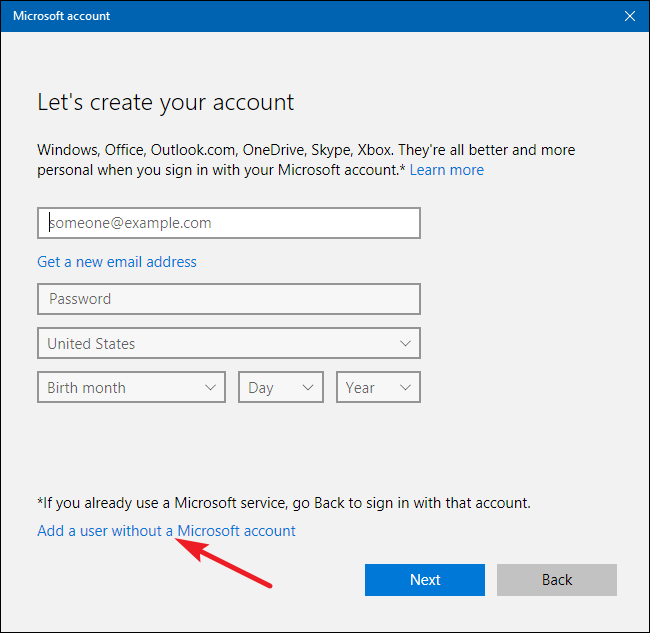
यदि आप अपने कंप्यूटर पर एकमात्र उपयोगकर्ता हैं और आप व्यवस्थापक नहीं हैं, तो एक नया बनाने का प्रयास करें स्थानीय उपयोगकर्ता खाता. अपने नए खाते पर, आपको व्यवस्थापकीय विशेषाधिकारों को सक्षम करना चाहिए। लॉग ऑफ करें और नए उपयोगकर्ता के रूप में लॉग ऑन करें, फिर समूह नीति सेटिंग्स को फिर से बदलने का प्रयास करें।
- त्रुटि 0x80242020: यह क्या है और इसे जल्दी से कैसे ठीक करें
- बाहरी मॉनिटर से कनेक्ट होने पर स्क्रीन काली हो जाती है [फिक्स]
- त्रुटि कोड 0x80041010: इसे जल्दी से कैसे ठीक करें
- ठीक करें: डेस्कटॉप उस स्थान को संदर्भित करता है जो अनुपलब्ध है
- नेट हेल्पएमएसजी 2186: सेवा प्रतिसाद नहीं दे रही है [फिक्स]
4. एक असंगत एप्लिकेशन को अनइंस्टॉल करें
विशेषज्ञ युक्ति:
प्रायोजित
कुछ पीसी मुद्दों से निपटना कठिन होता है, खासकर जब यह दूषित रिपॉजिटरी या लापता विंडोज फाइलों की बात आती है। अगर आपको किसी त्रुटि को ठीक करने में परेशानी हो रही है, तो आपका सिस्टम आंशिक रूप से खराब हो सकता है।
हम रेस्टोरो को स्थापित करने की सलाह देते हैं, एक उपकरण जो आपकी मशीन को स्कैन करेगा और यह पहचान करेगा कि गलती क्या है।
यहाँ क्लिक करें डाउनलोड करने और मरम्मत शुरू करने के लिए।
यदि आपने हाल ही में एक नया एप्लिकेशन या प्रोग्राम स्थापित किया है, तो यह विंडोज़ के साथ हस्तक्षेप कर सकता है। यह ग्रुप पॉलिसी एडिटर को ठीक से काम करने से भी रोक सकता है। समूह नीति संपादक के वर्तमान संस्करण के साथ एक या अधिक एप्लिकेशन असंगत हो सकते हैं।
कुछ एप्लिकेशन को कुछ सेटिंग तक विशेष पहुंच की भी आवश्यकता होती है और हो सकता है कि वे आपको उन्हें संपादित करने से रोक रहे हों। किसी भी असंगत एप्लिकेशन को अनइंस्टॉल करना और फिर अपने कंप्यूटर को पुनरारंभ करने के बाद उन्हें फिर से इंस्टॉल करना।
यदि आप यह सुनिश्चित करना चाहते हैं कि कोई जंक फ़ाइल पीछे न रह जाए, तो आप समर्पित टूल का भी उपयोग कर सकते हैं। CCleaner आसानी से ऐप्स को एक स्थान पर सूचीबद्ध करके प्रबंधित कर सकता है और आपको उस ऐप को चुनने की अनुमति देता है जिसे आप अनइंस्टॉल करना चाहते हैं, भले ही वे बिल्ट-इन प्रकार के हों।
⇒ CCleaner प्राप्त करें
5. अपने पीसी को सेफ मोड में रिबूट करें
यदि आप समूह नीति संपादक को खोलने में सक्षम नहीं हैं, तो संभव है कि आपके कंप्यूटर पर तृतीय-पक्ष सॉफ़्टवेयर स्थापित हो। यह सॉफ़्टवेयर समूह नीति संपादक को अक्षम कर सकता है ताकि आप इसका उपयोग न कर सकें।
सुरक्षित मोड में प्रवेश करना तृतीय-पक्ष सॉफ़्टवेयर को अस्थायी रूप से अक्षम कर देगा जो समूह नीति संपादक का उपयोग करने की आपकी क्षमता में हस्तक्षेप कर सकता है। यदि यह काम करता है, तो इसका मतलब है कि कोई अंतर्निहित समस्या है जिस पर आपको ध्यान देने की आवश्यकता है।
6. समूह नीति संपादक को रीसेट करें
- मारो खिड़कियाँ कुंजी प्रकार अध्यक्ष एवं प्रबंध निदेशक और चुनें व्यवस्थापक के रूप में चलाएँआर।

- निम्न आदेशों में टाइप करें और दबाएं प्रवेश करना प्रत्येक के बाद:
RD /S /Q "%WinDir%\System32\GroupPolicyUsers" && RD /S /Q "%WinDir%\System32\GroupPolicy"gpupdate /force

- अपने पीसी को पुनरारंभ करें।
7. विंडोज़ को पुनर्स्थापित करें
यदि आप Windows के पुराने संस्करण का उपयोग कर रहे हैं, तो आपको अपने ऑपरेटिंग सिस्टम को अपडेट करने की आवश्यकता हो सकती है। समूह नीति संपादक के अद्यतन संस्करण को स्थापित करने के लिए Windows अद्यतन चलाएँ। यह कभी-कभी आपके कंप्यूटर पर परस्पर विरोधी नीति सेटिंग्स के साथ समस्याओं को हल कर सकता है।
अत्यधिक मामलों में जहां एक अद्यतन काम करने में विफल रहता है, आपको ओएस को फिर से स्थापित करना होगा। यह आमतौर पर ऐप के साथ-साथ आपके कंप्यूटर पर होने वाली किसी भी अन्य समस्या के साथ-साथ अधिकांश समस्याओं का समाधान करेगा।
Windows को पुनर्स्थापित करने से पहले एक पूर्ण सिस्टम बैकअप सुनिश्चित करें क्योंकि यह संभव है कि प्रक्रिया के दौरान कुछ गलत हो सकता है और आपकी फ़ाइलें हमेशा के लिए खो सकती हैं।
क्या आपको इसका सामना करना चाहिए आपके पास यह कार्रवाई करने की अनुमति नहीं है समूह नीति में त्रुटि, हमारी व्यापक मार्गदर्शिका आपको विश्वसनीय समस्या निवारण चरणों के माध्यम से ले जाती है।
यदि विंडोज़ Gpedit.msc नहीं ढूँढ सकता, हमारे पास इस समस्या के समाधान के लिए एक लेख भी है। उम्मीद है, ऊपर दिए गए सुधारों में से एक ने समूह नीति के धूसर होने के मुद्दे को हल कर दिया है।
नीचे दिए गए टिप्पणी अनुभाग में आपने जिन अन्य समाधानों का उल्लेख नहीं किया है, उनके बारे में हमें बताएं।
अभी भी समस्या है? उन्हें इस टूल से ठीक करें:
प्रायोजित
यदि ऊपर दी गई सलाहों से आपकी समस्या का समाधान नहीं हुआ है, तो आपके पीसी में विंडोज़ की गंभीर समस्याएँ आ सकती हैं। हम अनुशंसा करते हैं इस पीसी मरम्मत उपकरण को डाउनलोड करना (TrustPilot.com पर बढ़िया रेटेड) उन्हें आसानी से संबोधित करने के लिए। स्थापना के बाद, बस क्लिक करें स्कैन शुरू करें बटन और फिर दबाएं सभी की मरम्मत।


